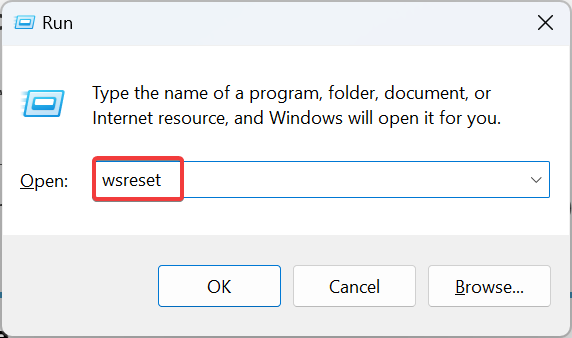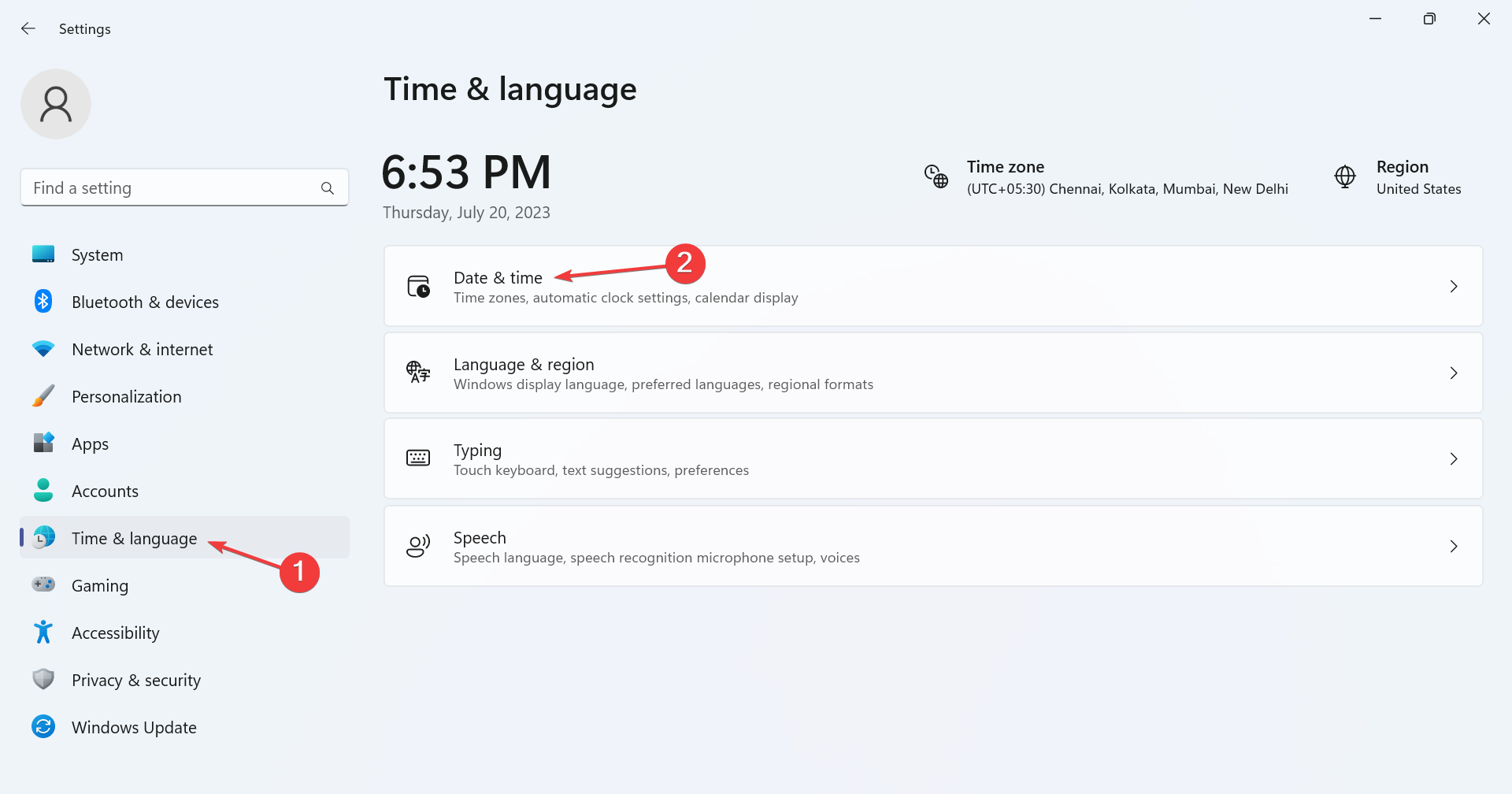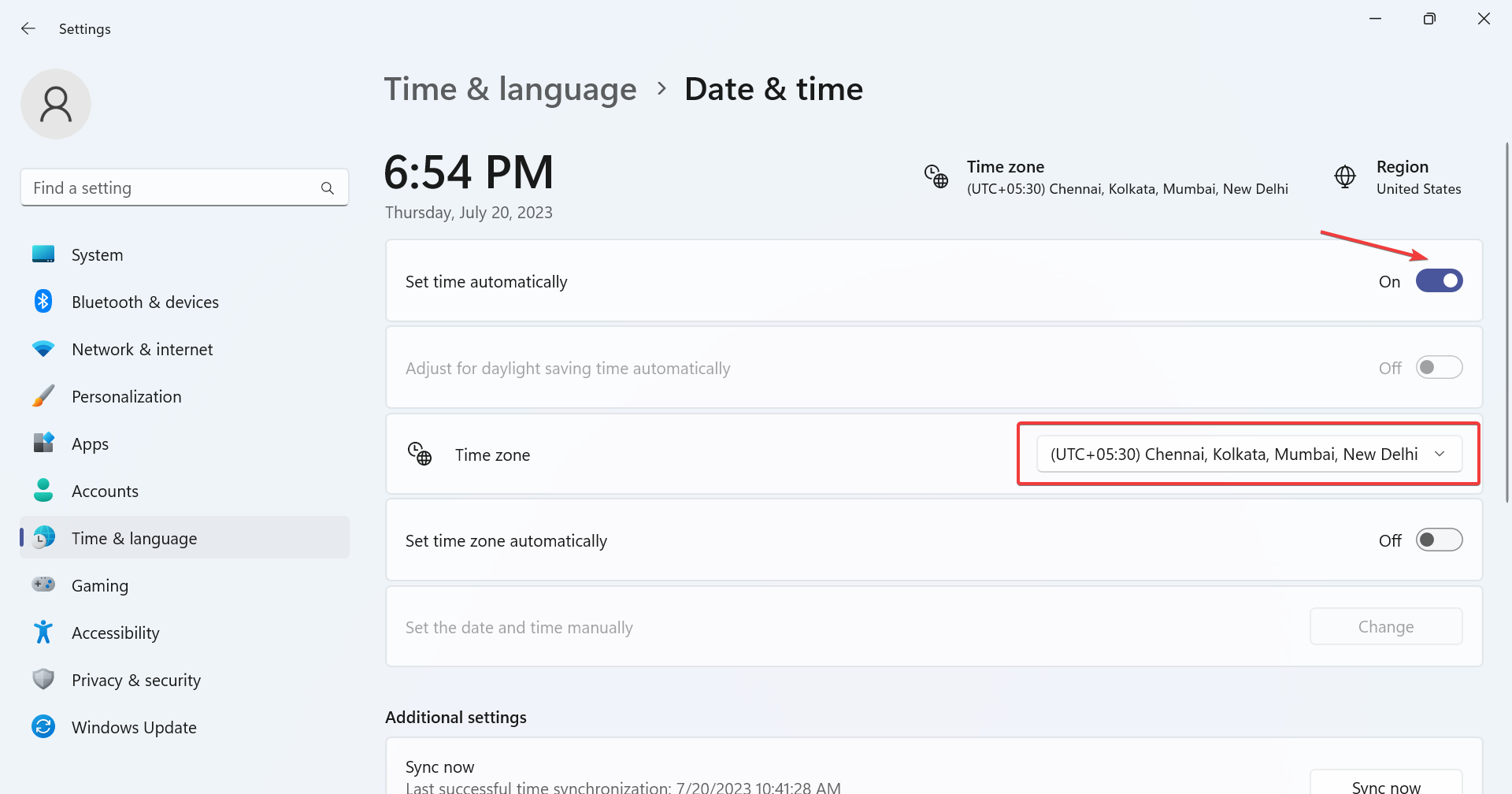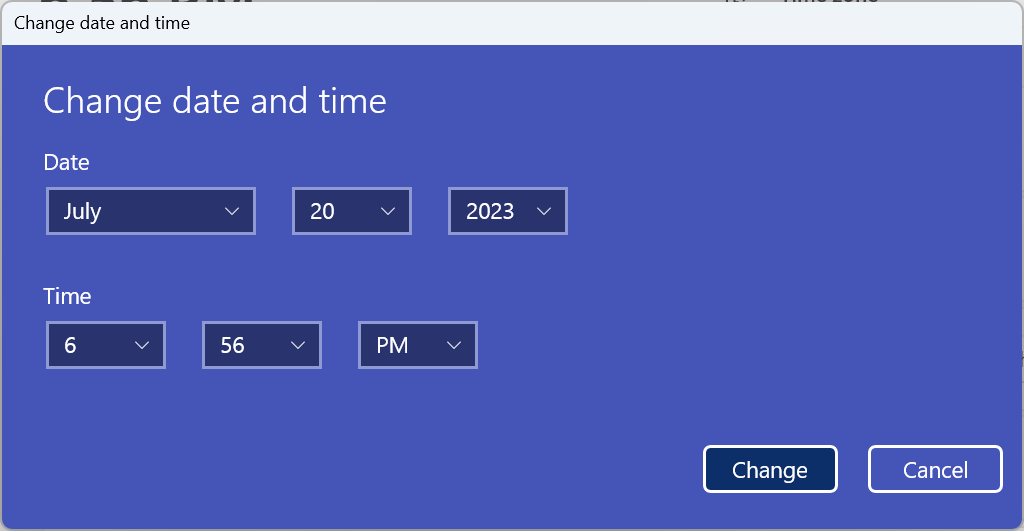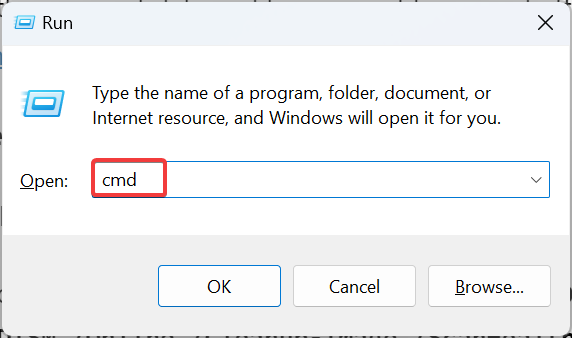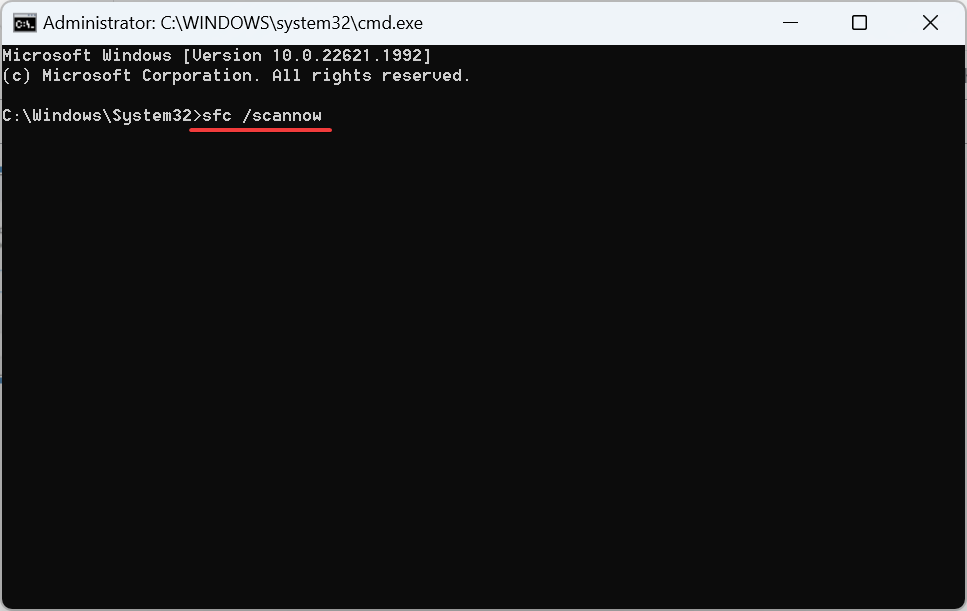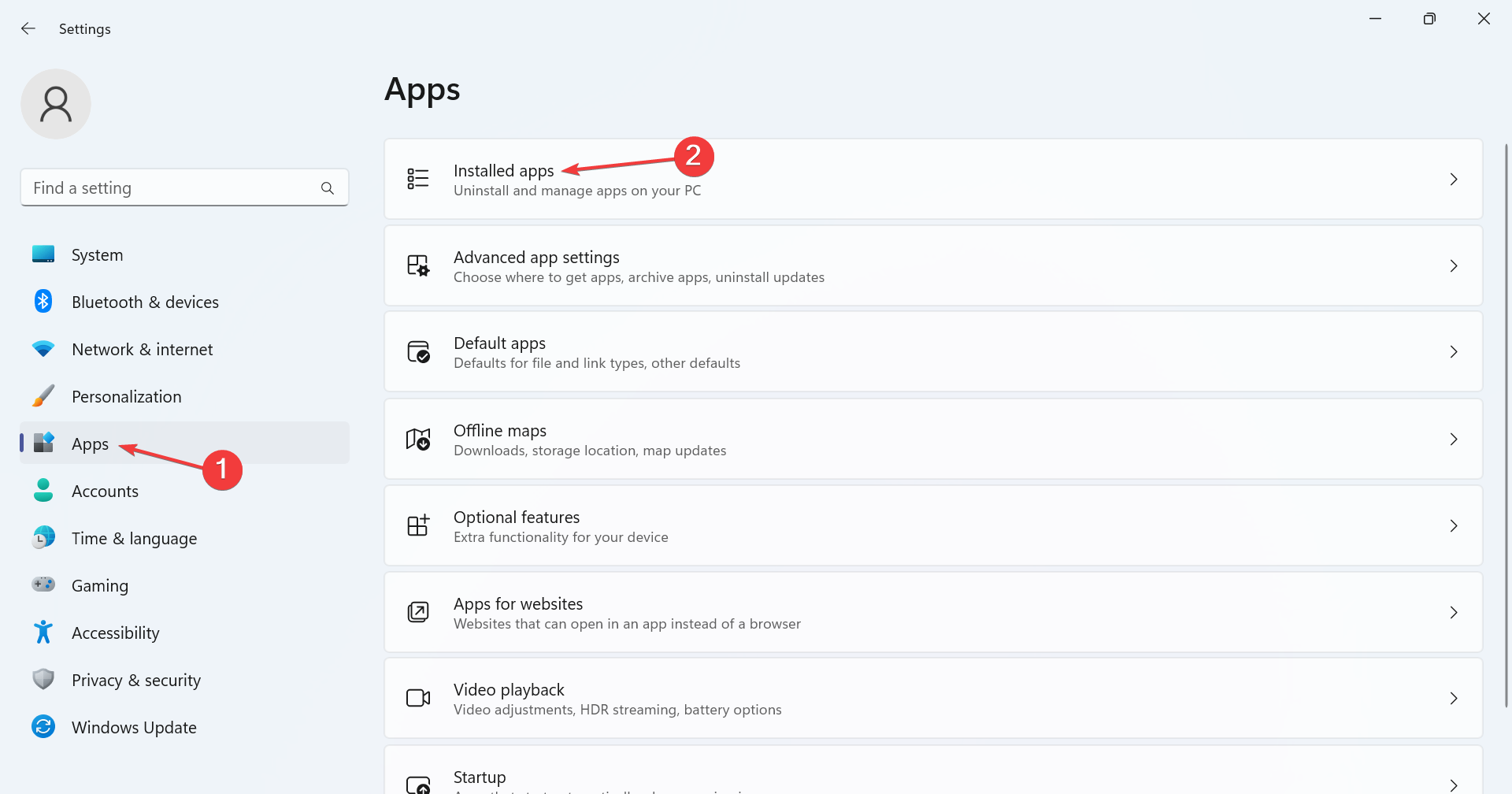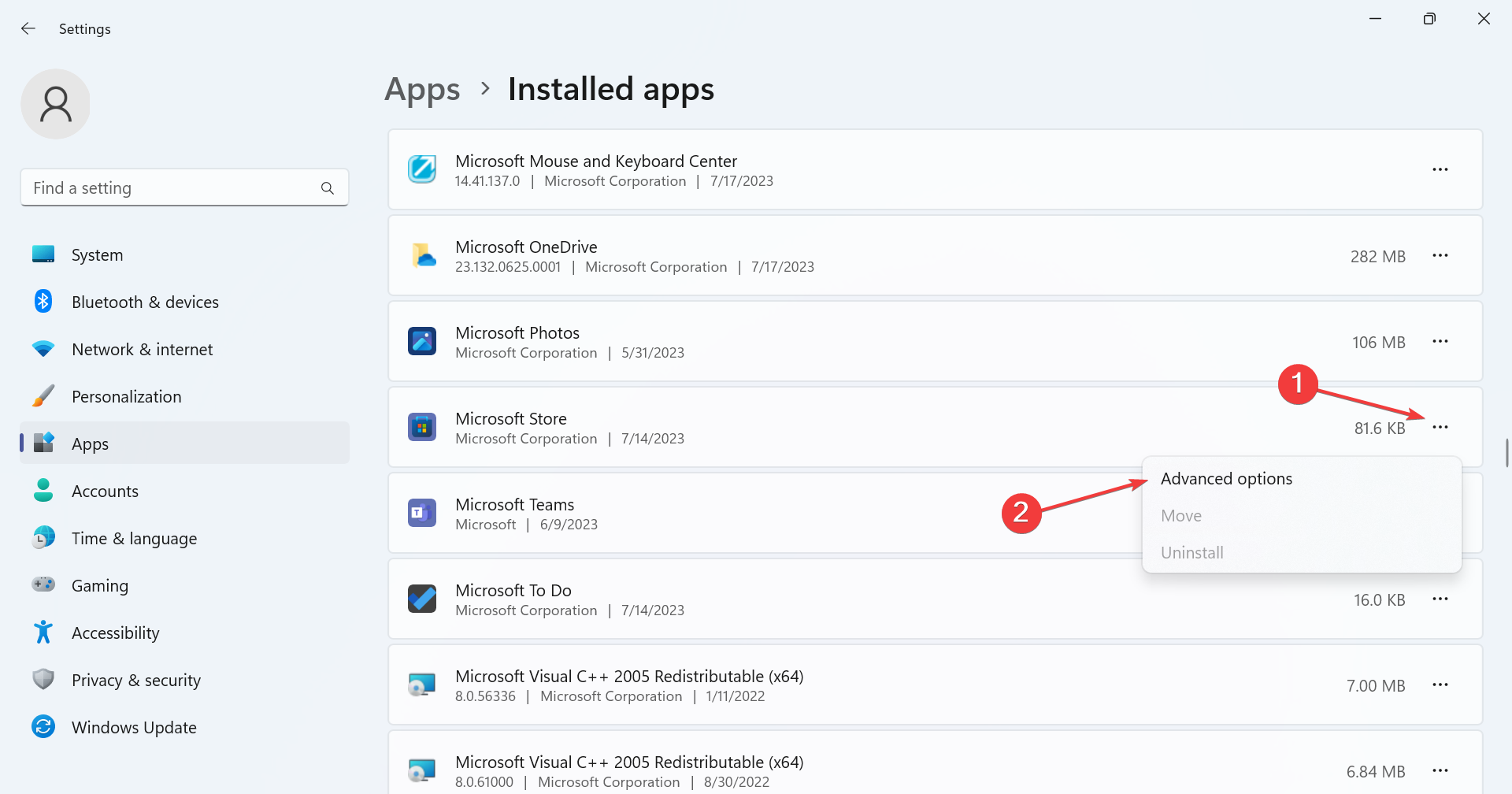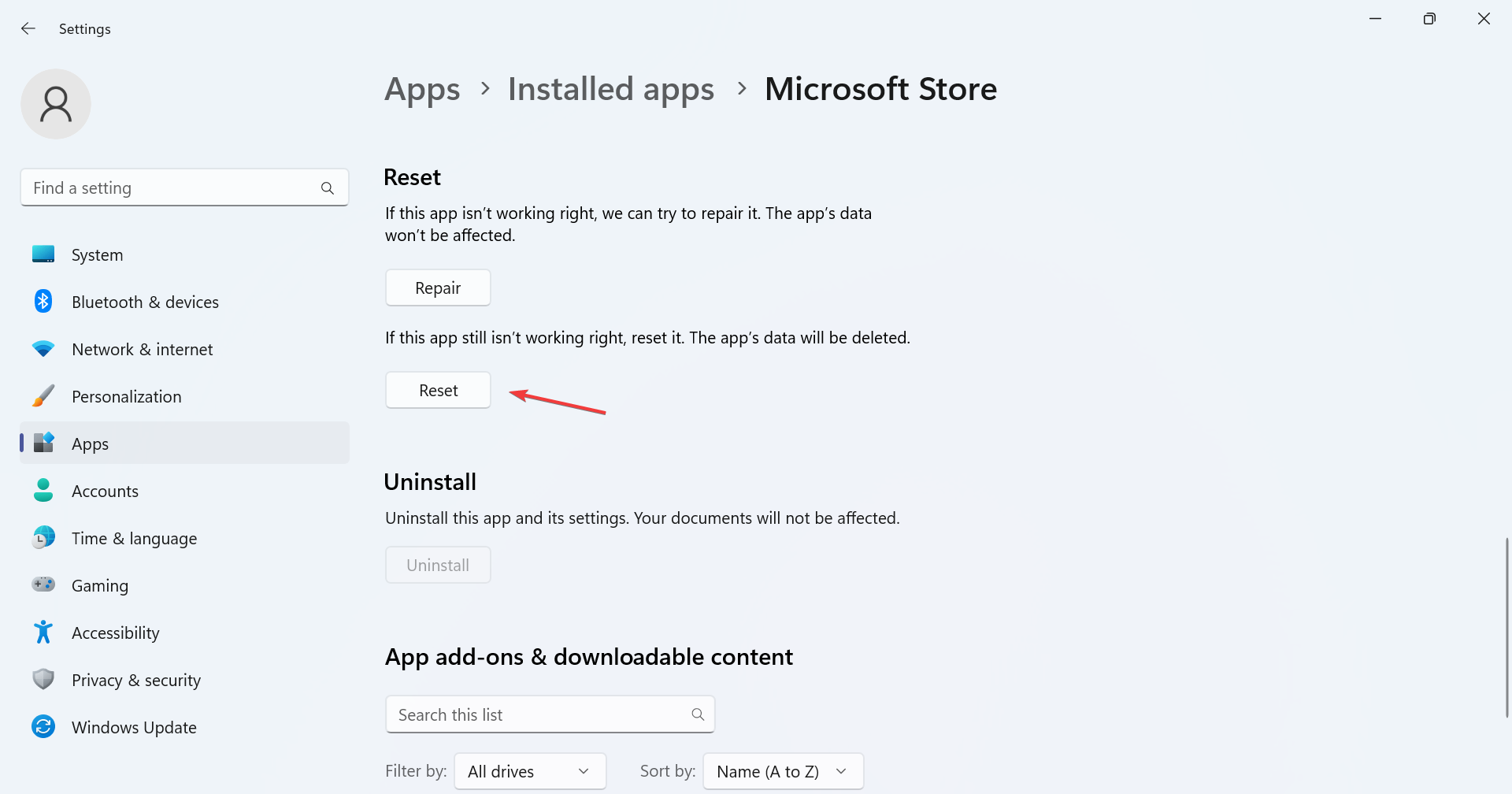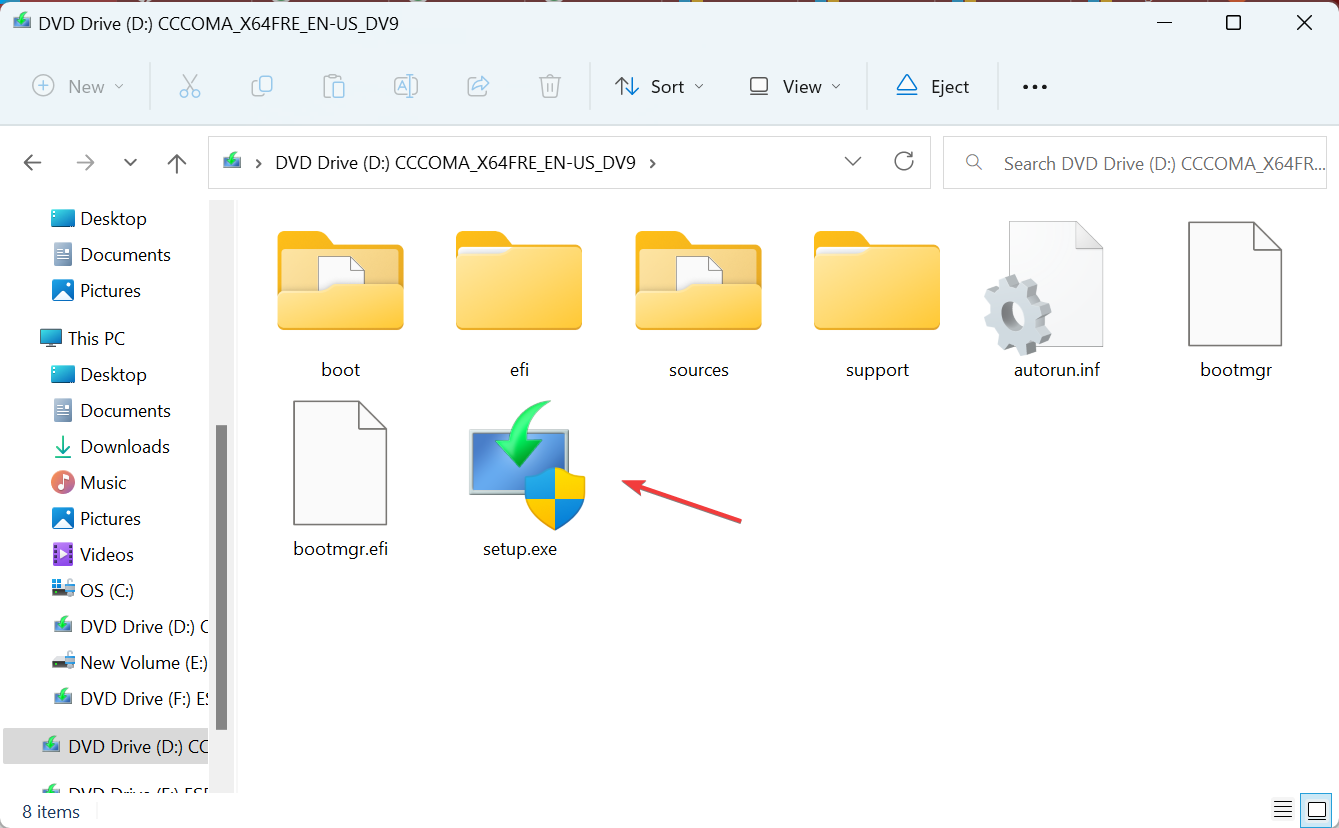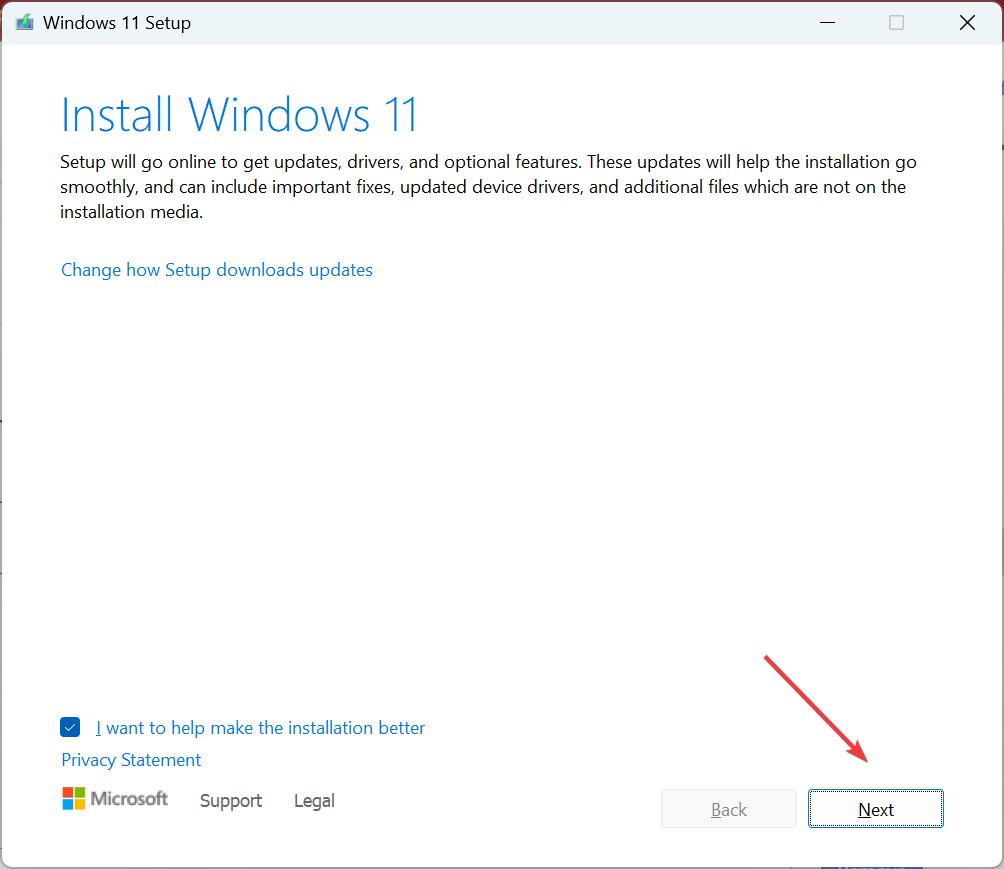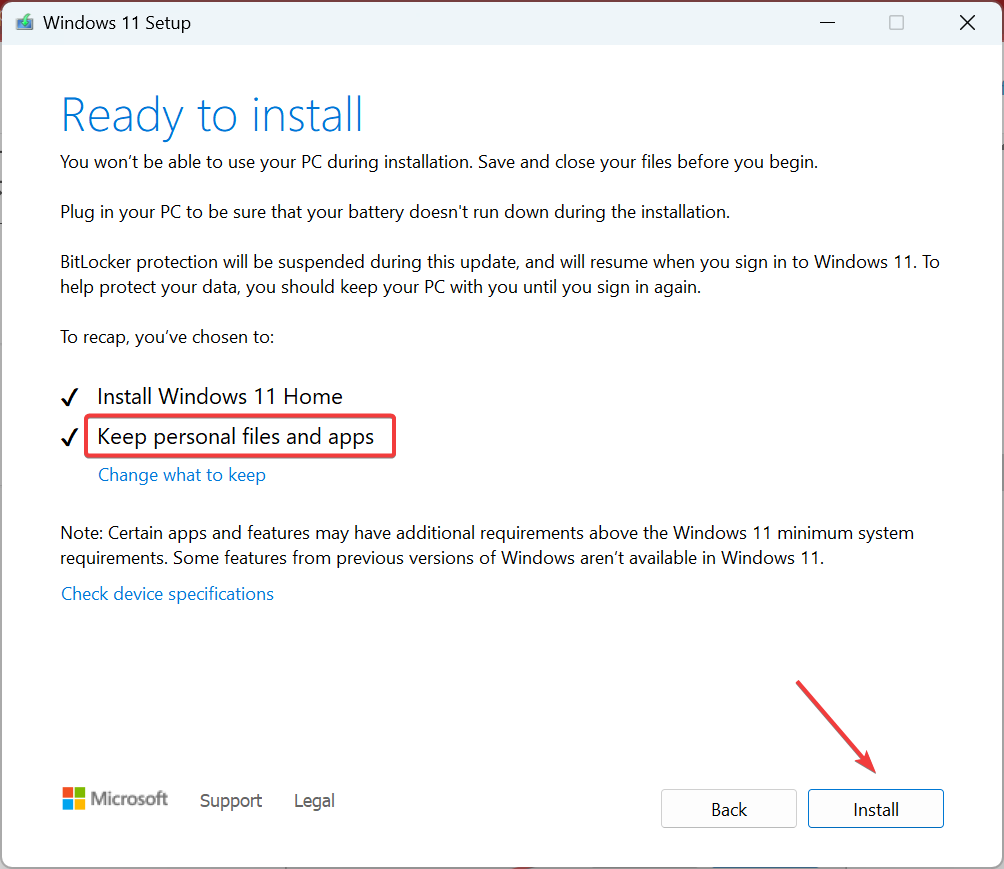Microsoft商店是大多数用户下载应用程序的一站式目的地。但源本身并不总是提供最佳性能。许多用户报告了Microsoft应用商店中的错误代码0x80072F17。
登录或启动应用商店时可能会遇到此问题,并且错误附带的消息显示为“出现问题”。请稍后重试。如果您也面临这个问题,请继续阅读以了解对其他人有用的方法!
错误代码0x80072F17是什么意思?
0x80072F17错误表示Microsoft商店无法与其服务器交互;随后,请求的操作失败。这是一个常见的错误,并且影响了Windows的所有迭代。
以下是您遇到它的原因:
- 互联网连接不稳定: 不稳定或缓慢的互联网连接可能会导致问题Microsoft应用商店尝试连接到其服务器。
- Microsoft存储缓存的问题:损坏的缓存可能会触发应用商店甚至从应用商店下载的应用的各种错误。
- 在PC上设置的日期和时间不正确:当您在PC上设置了不正确的日期和时间时,会出现几个Microsoft存储和Windows错误。
- 服务器面临中断:我们不能完全否定它是服务器问题的可能性,也必须验证这方面。
如何修复Microsoft商店中0x80072F17的错误代码?
在我们进入稍微棘手的解决方案之前,请先尝试以下快速解决方案:
- 重新启动计算机。
- 确保网络连接没有间歇性丢失。如果是这种情况,请切换到以太网。
- 使用像Downdetector这样的服务来验证其他人是否也面临服务器中断。
- 在 Windows PC 上创建一个Microsoft帐户,并通过它访问Microsoft应用商店。
- 检查挂起的 Windows 更新并安装所有更新。
- 禁用 PC 上安装的任何第三方防病毒软件、防火墙或 VPN。
如果不起作用,请转到下面列出的修补程序。
1.清除Microsoft存储缓存
- 按 + 打开运行,在文本字段中键入 wsreset.exe,然后点击 。WindowsREnter

- 等待该过程完成。它不应该超过几秒钟。
某些PC问题很难解决,尤其是在Windows的系统文件和存储库丢失或损坏时。
请务必使用专用工具,例如 Fortect,它将扫描损坏的文件并将其替换为其存储库中的新版本。
当Microsoft存储缓存损坏时,清除它应该立即消除错误代码0x80072F17!
2. 设置正确的日期和时间
- 按 + 打开“设置”,从导航窗格中选择“时间和语言”,然后单击右侧的“日期和时间”。WindowsI

- 启用自动设置时间的切换开关,并确保从下拉菜单中选择正确的时区。

- 或者,如果将设置设置为自动时 Windows 未显示正确的结果,则可以手动设置日期和时间。

当设置了不正确的日期和时间时,这些问题必然会出现,因为它会影响PC与服务器的交互方式。因此,设置正确的日期和时间,您应该做好准备!
3.修复损坏的系统文件
- 按 + 打开运行,键入 cmd,然后点击 + + 。WindowsRCtrlShiftEnter

- 在 UAC 提示符下单击“是”。
- 现在,单独粘贴以下命令并在每个命令之后点击:Enter
DISM /Online /Cleanup-Image /CheckHealthDISM /Online /Cleanup-Image /ScanHealthDISM /Online /Cleanup-Image /RestoreHealth - 完成后,运行以下命令进行SFC扫描:
sfc /scannow
- 最后,重新启动计算机以使更改生效。
我们已经看到损坏的系统文件导致Microsoft存储错误的情况,包括0x80072F17。在这里,运行DISM工具和SFC扫描会将所有此类文件替换为存储在PC上的缓存副本。
4. 重置Microsoft应用商店应用
- 按 + 打开“设置”,导航到“应用程序”选项卡,然后单击“已安装的应用程序”。WindowsI

- 找到Microsoft商店,单击它旁边的省略号,然后选择高级选项。

- 向下滚动并单击重置。

- 再次单击确认提示中的重置。
当我们重置应用程序时,其所有缓存和其他应用程序数据都将被清除。您甚至将退出任何正在进行的会话。但已发现这对Microsoft存储错误代码0x80072F17有效,因为所有这些方面都可能触发错误。
5. 执行就地升级
 提示
提示- 转到Microsoft的官方网站,选择所需的操作系统版本和产品语言,然后下载Windows 11 ISO。
- 打开 ISO 并运行安装程序.exe文件。

- 在出现的提示中单击“是”。
- 单击下一步继续。

- 现在,单击“接受”以同意Microsoft的许可条款。
- 最后,验证安装程序是否显示“保留个人文件和应用”,然后单击“安装”以启动该过程。

如果以前的解决方案不起作用,则就地升级将有助于消除错误代码0x80072F17。此外,您不会丢失存储在PC上的任何应用程序或文件。请记住,该过程可能需要几个小时,并且是完全正常的。坐下来放松一下!
同时,检查最好的Windows应用程序并在修复错误后下载它们。